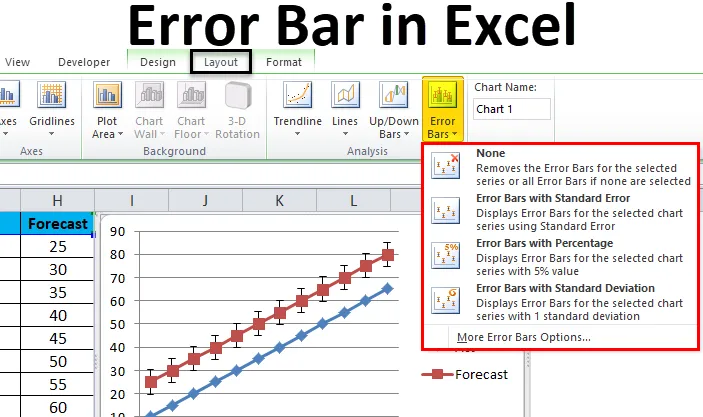
Vrstica napak v Excelu (vsebina)
- Napačne palice v Excelu
- Kako dodati napake v Excelu?
Napačne palice v Excelu
V stolpcih Microsoft Excel Error je ena od grafičnih predstavitev podatkov, ki se uporabljajo za označevanje napak. Te vrstice napak so koristne tudi za ogled robov napak, da preverite, koliko je sporočena vrednost resnična ali ne.
V Microsoftovem excelu lahko najdemo vrstice napak, ko ustvarimo grafikon, vidimo možnost vrstice napak v obliki postavitve grafikona, ki je prikazana na spodnjem posnetku zaslona.
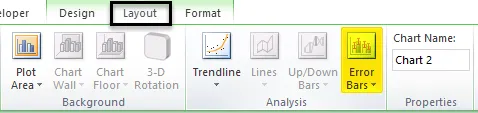
V vrstici z napakami imamo tri možnosti, ki so navedene na naslednji način:
- Popake napak s standardno napako.
- Vrstice napak s odstotkom.
- Barje napak s standardnim odklonom.
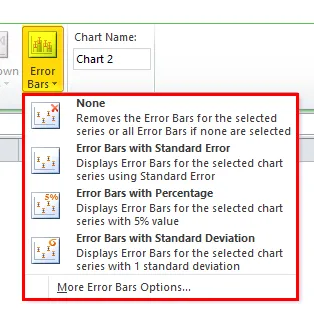
Kako dodati napake v Excelu?
Dodajanje vrstic napak v excelu je zelo preprosto in enostavno. Razumejmo, kako v Excelu dodati vrstice napak z nekaj različnimi primeri.
To predlogo za Excelove predloge v vrstici za napake lahko prenesete tukaj - Predloga vrstice napak ExcelVrstica napak v Excelu - Primer 1
V Microsoftovem standardnem vrstici napak je natančen standardni odklon. Standardna napaka je statistični izraz, ki meri natančnost določenih podatkov. V statistiki vzorec pomeni, da odstopa od dejanske povprečne populacije, zato to odstopanje imenujemo standardna napaka.
V tem primeru se bomo naučili, kako v grafikon dodati dodane vrstice napak. Razmislimo o spodnjem primeru, kjer prikazuje dejansko prodajno vrednost in napovedno vrednost.
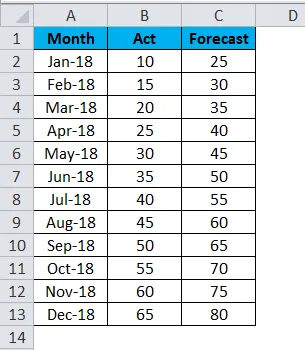
Zdaj bomo uporabili vrstice napak excel, tako da sledimo spodnjim korakom, kot sledi.
- Najprej izberite dejansko stanje in napoved, skupaj z mesecem, da dobite graf, kot je prikazano spodaj.
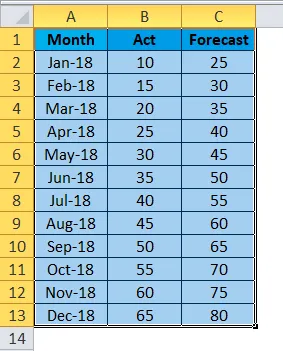
- Pojdite v meni Vstavljanje in izberite Črtni grafikon .
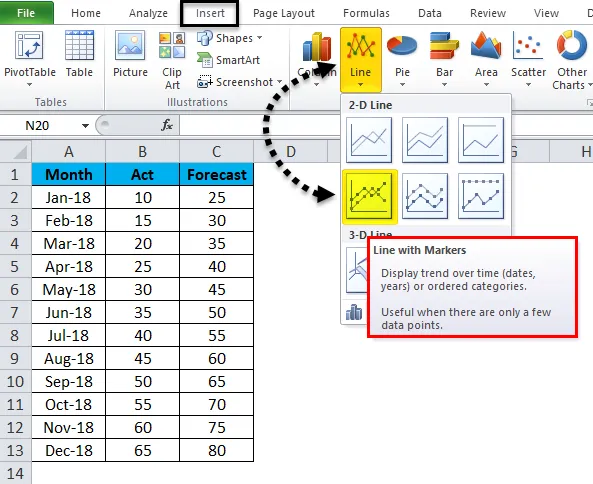
- Spodaj bomo dobili vrstico z dejanskim in napovednim številom, kot sledi.
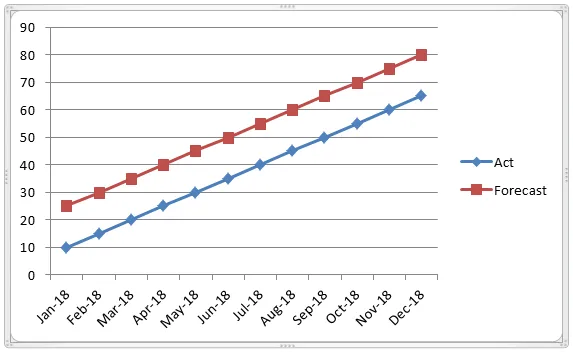
- Zdaj kliknite na vrstico napovedi, da bo dejanska črta izbrana s pikčasto črto, kot je prikazano spodaj.
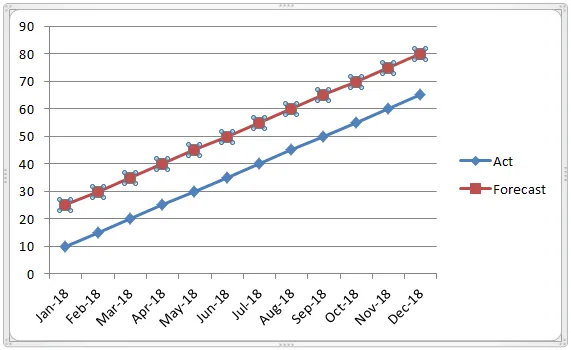
- Ko kliknemo napoved, bomo videli meni postavitve. Kliknite na meni Postavitev, kjer lahko vidimo možnost Napaka.
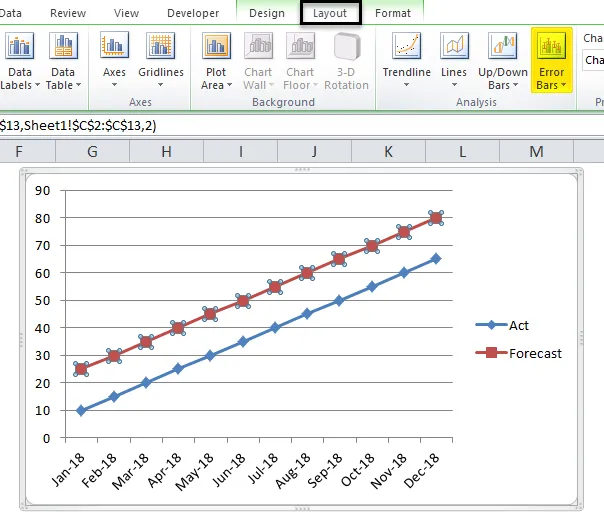
- Kliknite na možnost Orodne vrstice, da bomo dobili spodnjo možnost, kot je prikazano spodaj.
- V vrstici z napakami kliknite na drugo možnost " Vrstica napak s standardno napako ".
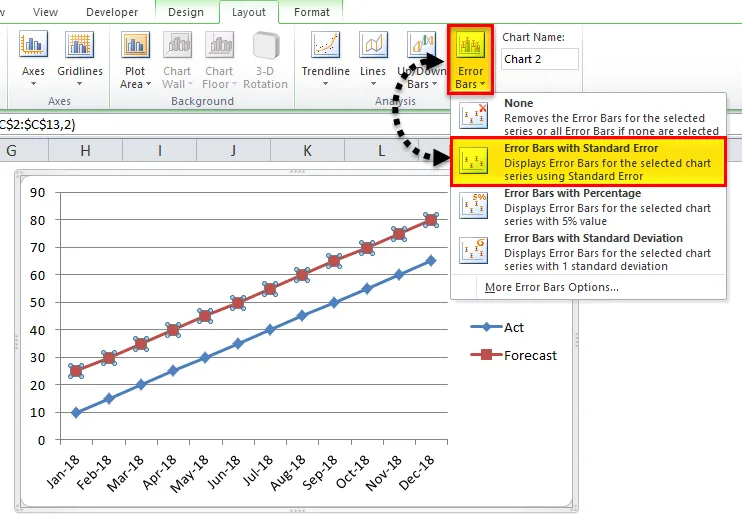
- Ko kliknemo standardno vrstico napak, se bo grafikon spremenil, kot je prikazano spodaj. Na spodnjem posnetku zaslona lahko vidimo standardno vrstico napak, ki prikazuje statistično merjenje nihanja dejanskega in napovednega poročila.
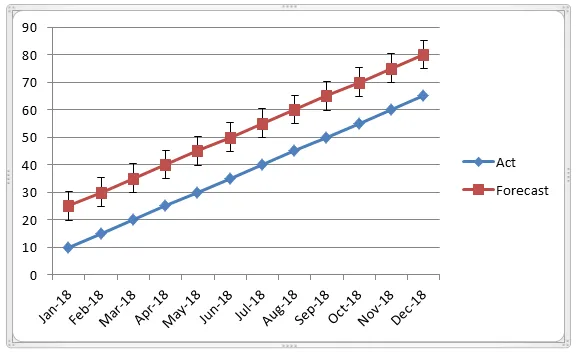
Primer # 2
V tem primeru se bomo naučili, kako v grafično tabelo dodati vrstico Excel Error s odstotkom.
Razmislimo o spodnjem primeru, ki prikazuje preskus preskusa v kemiji, kot sledi.
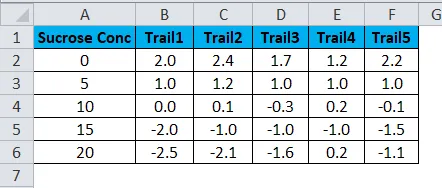
Zdaj izračunajte Povprečno in standardno odstopanje, da se prijavite za vrstico z napakami, tako da sledite spodnjim korakom.
- Ustvari dva nova stolpca kot Povprečno in Standardno odstopanje
- Vstavite povprečno formulo = POVPREČNO (B2: F2), tako da izberete B2: F2.
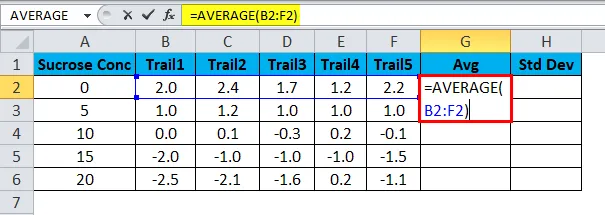
- Povprečni rezultat bomo dobili na naslednji način.
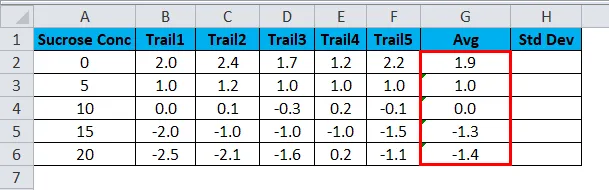
- Zdaj izračunajte Standardno odstopanje po formuli = STDEVA (B2: F2)
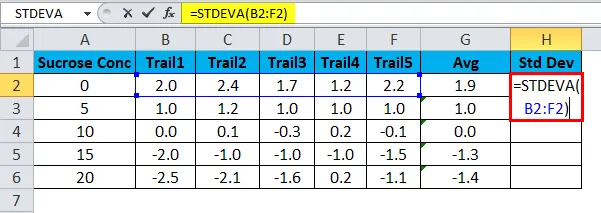
- Standardni odklon bomo dobili na naslednji način.
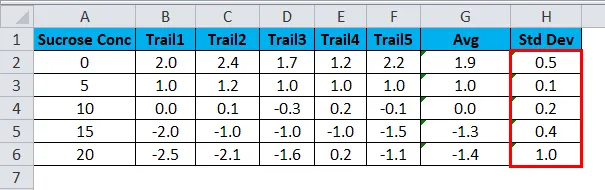
- Zdaj izberite stolpec za koncentracijo saharoze in AVG, tako da držite tipko CTRL .
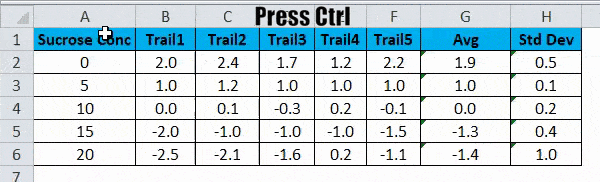
- Pojdite na meni Vstavljanje . Izberite Scatter Chart, ki ga je treba prikazati. Kliknite na razpredelnico .
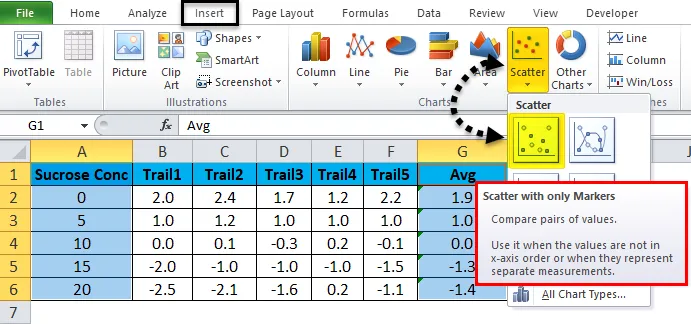
- Rezultat bomo dobili na naslednji način.
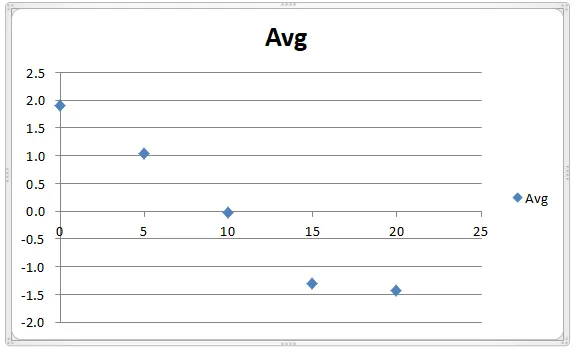
- Opazimo lahko, da pikčaste črte prikazujejo povprečno številko poti.
- Zdaj kliknite na modre pike, tako da bomo dobili meni s postavitvijo.
- Kliknite meni Postavitev in najdemo možnost vrstice z napakami, kot je prikazano na spodnjem posnetku zaslona.
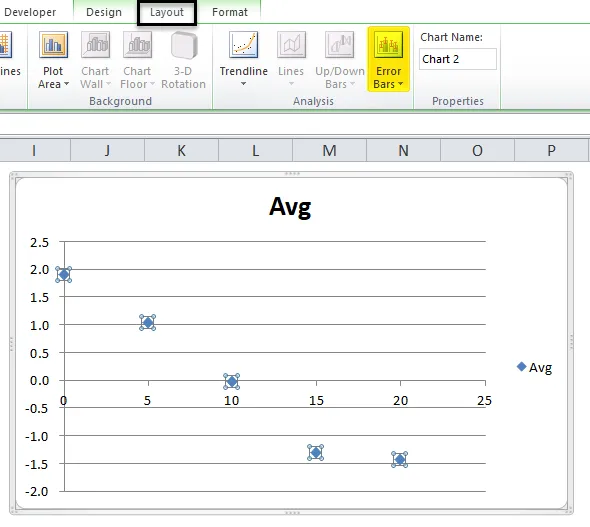
- Kliknite na vrstico z napakami in dobili bomo možnosti vrstice napak. Kliknite na tretjo možnost, imenovano " Napaka z odstotkom".
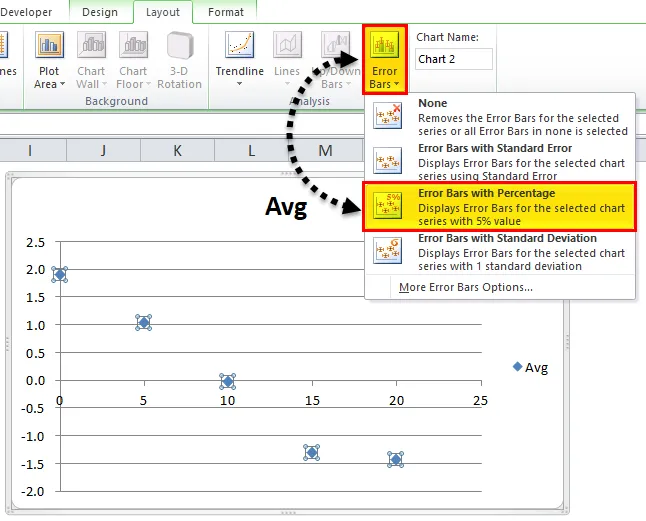
- Ko kliknemo na vrstico napak s odstotkom, se zgornji graf spremeni, kot je prikazano spodaj.
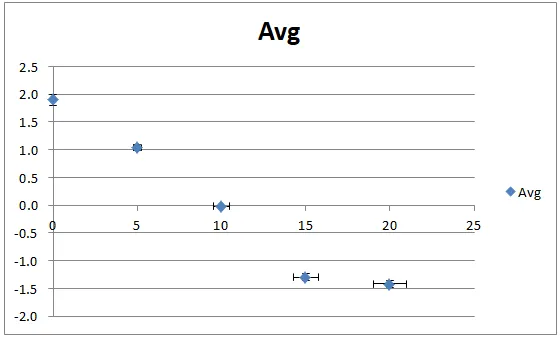
- Na zgornjem posnetku zaslona lahko vidimo tisto vrstico napak z meritvijo 5 odstotkov.
- Vrstica napak s odstotkom privzeto vzame kot 5 odstotkov. Odstotek vrstice napak lahko spremenimo tako, da uporabimo vrednosti po meri v excelu, kot je prikazano spodaj.
- Kliknite na vrstico z napakami, kjer lahko vidimo več možnosti napake v vrstici, kot je prikazano spodaj.
- Kliknite možnost " Več vrstice napak".
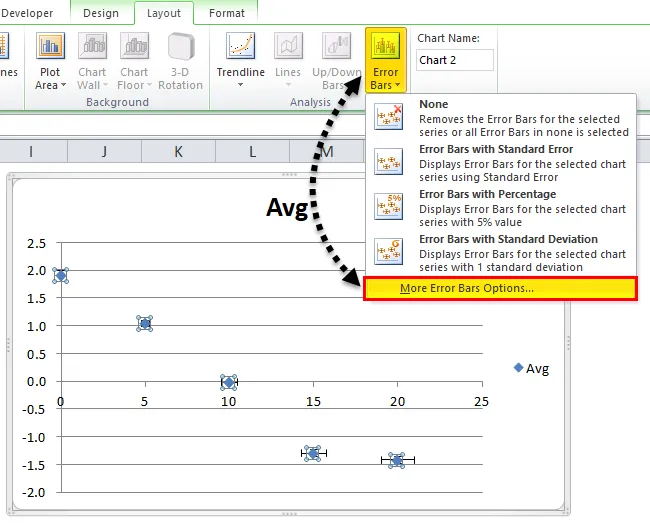
- Tako bomo dobili spodnje pogovorno okno. V stolpcu v odstotkih lahko vidimo, da bo privzeti excel 5 odstotkov.
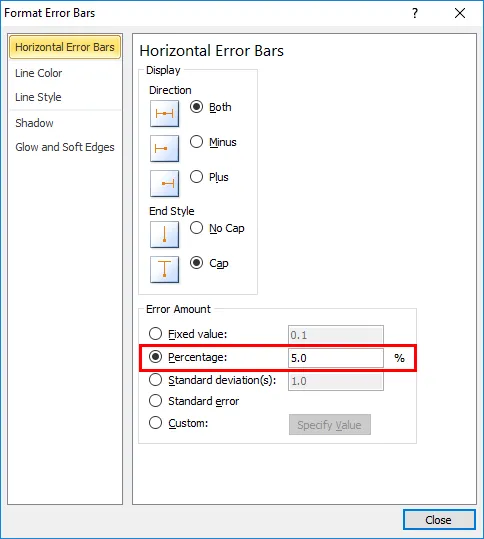
- Tu v tem primeru bomo povečali odstotek vrstice napak za 15%, kot je prikazano spodaj.
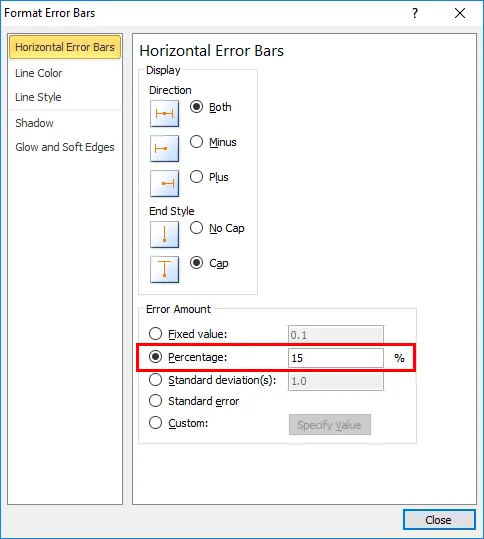
- Zaprite pogovorno okno, da se zgornja vrstica napak s odstotkom poveča za 15 odstotkov.
- Na spodnjem posnetku zaslona Vrstica napak z odstotki prikazuje 15-odstotno merjenje vrstic napak 1, 0, 1, 0, 0, 0, -1, 3 in nazadnje z vrednostjo -1, 4 v modrih barvnih pikah, kot je prikazano na spodnjem posnetku zaslona.
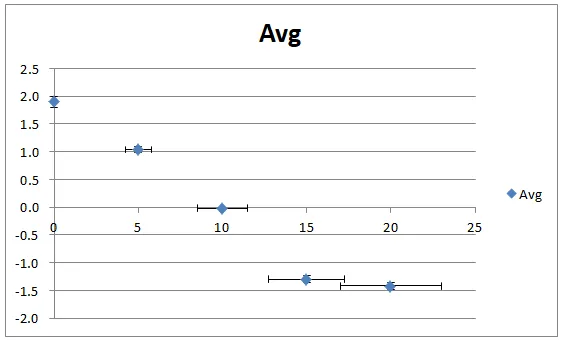
Primer # 3
V tem primeru si bomo ogledali, kako v programu Excel dodati vrstico napak s standardnim odstopanjem.
Vzemimo isti primer, kjer smo že izračunali Standardni odklon, kot je prikazano na spodnjem posnetku zaslona, kjer prikazuje testne sledi laboratorij kemije s povprečnim in standardnim odmikom.
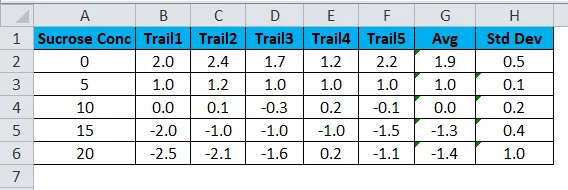
Barvo napak lahko uporabimo s standardnim odklonom, tako da sledimo spodnjim korakom.
- Najprej izberite stolpec za koncentracijo saharoze in stolpec s standardnim odklonom .
- Pojdite v meni Vstavljanje, da izberete vrsto grafikona in izberete stolpec, kot je prikazano spodaj.
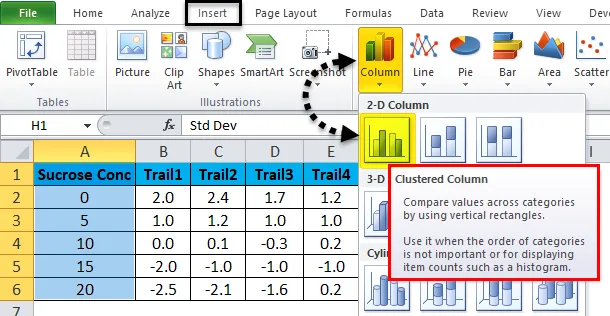
- Spodnji grafikon dobimo na naslednji način.
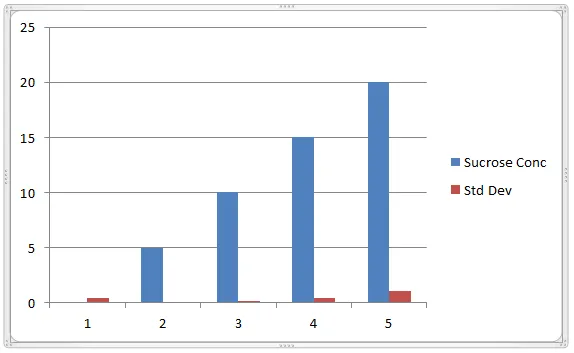
- Sedaj kliknite na modro barvo, tako da bomo dobili pikčaste črte, kot je prikazano spodaj.
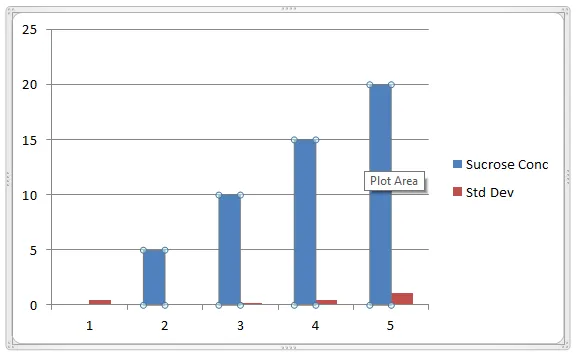
- Ko kliknemo na izbrane pike, bomo dobili postavitev grafikona z možnostjo Vrstica napak. Izberite četrto možnost " Napačne palice s standardnim odstopanjem".
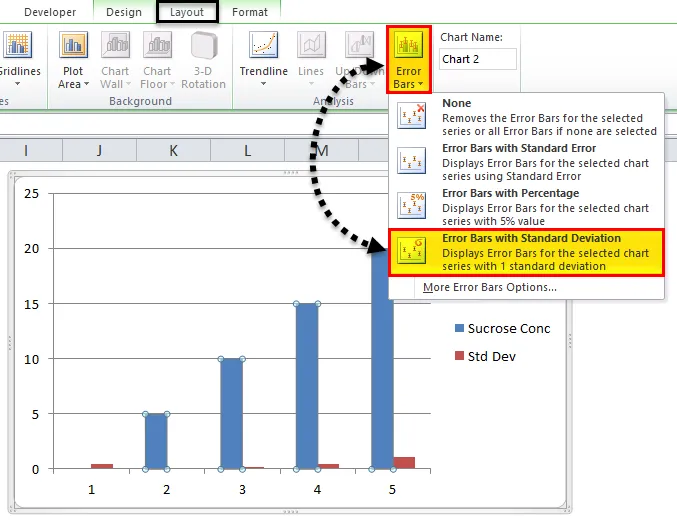
- Tako bomo dobili spodnjo tabelo merjenja standardnega odklona, kot je prikazano na spodnjem posnetku zaslona.
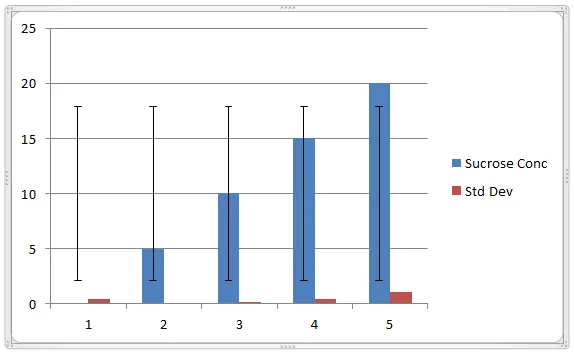
- Če želite v rdeči vrstici prikazati vrstico z napakami, sledite istemu postopku, kot je prikazano zgoraj.
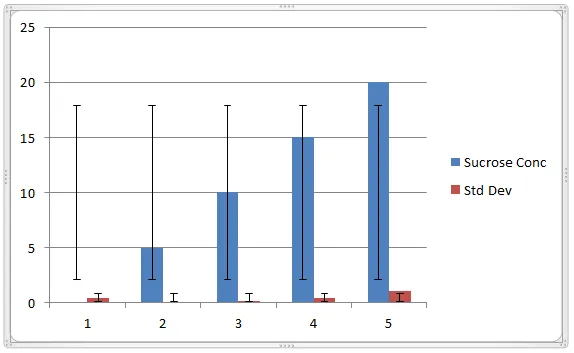
Kot lahko opazimo, da so vrstice napak, ki prikazujejo standardni odklon 0, 5, 0, 1, 0, 2, 0, 4 in 1, 0
Stvari, ki jih je treba zapomniti
- Barve napak v Excelu je mogoče uporabiti samo za formate grafikonov.
- V Microsoftovem stolpu excel se napake večinoma uporabljajo v kemijskih laboratorijih in biologiji, ki se uporabljajo za opis podatkov.
- Medtem ko uporabljate vrstice napak v excelu, se prepričajte, da uporabljate polno os, tj. Numerične vrednosti se morajo začeti z ničlo.
Priporočeni članki
To je vodnik za napake v Excelu. Tukaj razpravljamo o tem, kako v Excelu dodati primere napak, skupaj s primeri excela in naložljivo predlogo Excela. Ogledate si lahko tudi druge naše predlagane članke -
- Stolpec Graf v Excelu
- Ustvari Scatter Plot Chart v Excelu
- Kako ustvariti grafikon histograma Excela
- Nasveti za shemo slapov Excel